
Microsoft Windowsissa tietokoneesi erilaiset tallennusvälineet, laitteet ja osiot tunnistetaan asemakirjaimilla. Oletuksena nämä kirjaimet määritetään automaattisesti. Jos kuitenkin haluat muuttaa oletusaseman kirjainta, voit tehdä sen noudattamalla alla olevia ohjeita.
Jos yrität vaihtaa asemien välillä, katso: Asemien vaihtaminen MS-DOS- ja Windows-komentorivillä.
Windows 2000, XP, Vista, 7, 8, 10 ja 11
- Avaa Levynhallinta-apuohjelma.
- Napsauta hiiren kakkospainikkeella taltiota, jonka asemakirjainta haluat muuttaa, ja valitse Muuta asemakirjainta ja polkuja -vaihtoehto.
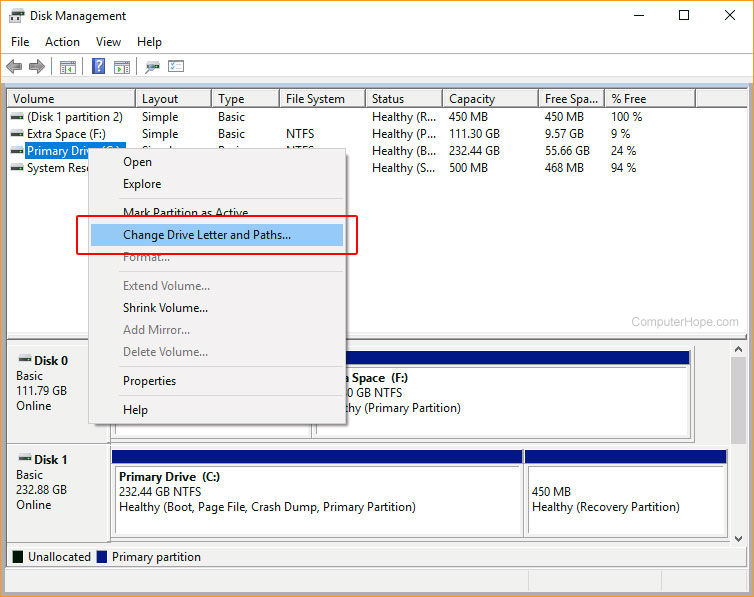
- Napsauta avautuvassa ikkunassa Muuta-painiketta.
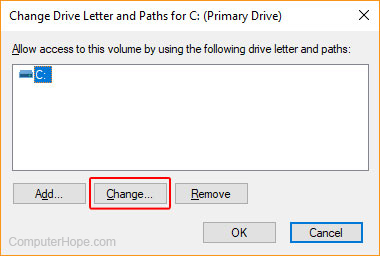
- Valitse seuraavassa ikkunassa oikealla olevasta pudotusvalikosta haluamasi kirjain ja napsauta sitten OK.
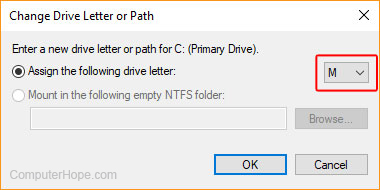
CD-ROM-, DVD-ROM- ja muut laitteet
Uudemmissa Windowsin versioissa laitteita, joita ei pidetä taltioina (eli CD-ROM- ja DVD-ROM-asemat), ei ole lueteltu samalla sivulla kiintolevyjen, SSD-levyjen ja osioiden kanssa. Voit kuitenkin säätää, mitä osaa katselet, jolloin voit määrittää eri asemakirjaimen näille laitteille.
Näille laitteille määrittämäsi kirjaimen on oltava kiintolevyn kirjaimen jälkeen. Esimerkiksi koska kiintolevysi on C:, voit käyttää vain muotoja D: – Z:. Jos sinulla on useita kiintolevyjä tai osioita ja viimeinen asemakirjain on F:, voit muuttaa laitteesi asemakirjaimen vain muotoon G: – Z:.
Windows 2000, XP, Vista, 7, 8, 10 ja 11
- Avaa Levynhallinta-apuohjelma.
- Napsauta Levynhallinta-ikkunan yläreunassa Näytä-valikkoa.
- Valitse näkyviin tulevasta avattavasta valikosta Yläosa ja sitten Levyluettelo.
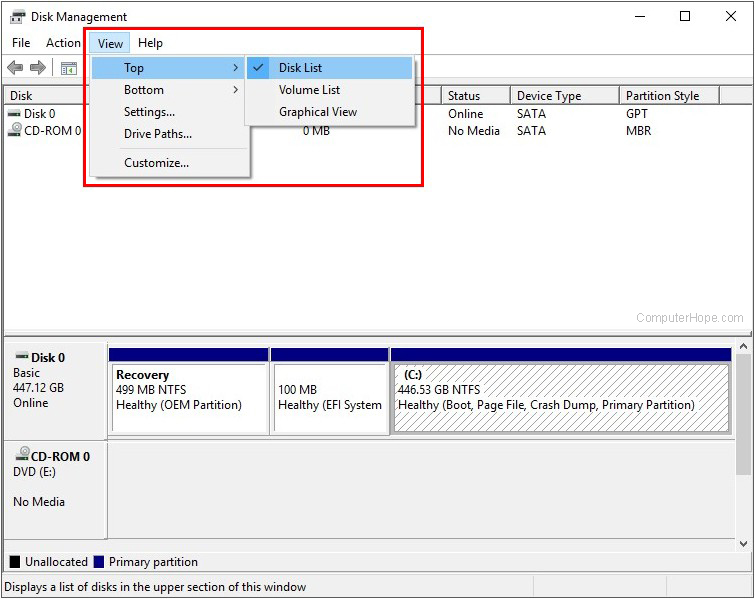
- Napsauta hiiren kakkospainikkeella levyasemaa, jonka asemakirjainta haluat muuttaa, ja valitse Muuta aseman kirjainta ja polkuja -vaihtoehto.
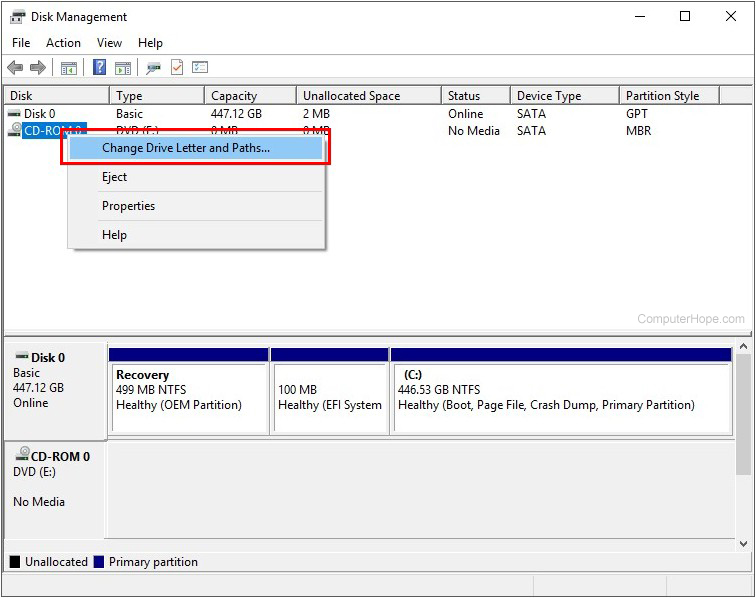
- Napsauta avautuvassa ikkunassa Muuta-painiketta.
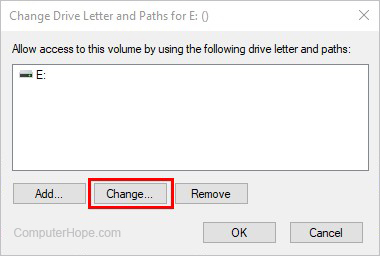
- Valitse seuraavassa ikkunassa oikealla olevasta pudotusvalikosta haluamasi kirjain ja napsauta sitten OK.
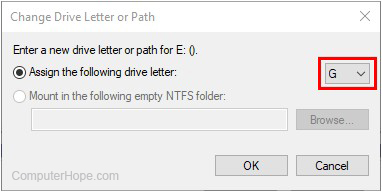
Windows 95, Windows 98 ja Windows ME
- Avaa Laitehallinta.
- Napsauta CD-ROM- tai DVD-/CD-ROM-asemat -kohdan vieressä olevaa plusmerkkiä (+).
- Kaksoisnapsauta levyasemaa, jonka asemakirjainta haluat muuttaa.
- Napsauta Asetukset-välilehteä.
- Kun tietokone näyttää aloitus- ja loppuaseman kirjaimen, tee valintasi ja napsauta sitten OK.
- Käynnistä tietokone uudelleen.
MS-DOS ja Windows 3.X
- Jos käytät Windowsia, sulje MS-DOS-kehote.
- Kirjoita cd\ ja paina Enter.
- Kun olet DOSissa, kirjoita muokkaa c:\autoexec.bat
- Etsi autoexec.bat-ikkunasta MSCDEX-rivi.
- Jos MSCDEX-riviltä puuttuu /L:x (jossa x on aseman kirjain), lisää /L:D (määritä CD-ROM-levy kohtaan D: ja se voi olla mitä tahansa Z::ään asti).
- Kun muutokset on tehty, napsauta Tiedosto (jos sinulla ei ole hiirtä, paina Alt+F), valitse Exit ja tallenna muutokset sanomalla Kyllä.
- Kun olet palannut DOS:iin, kirjoita edit c:\config.sys
- Etsi config.sys-ikkunasta jotain, jossa lukee “LASTDRIVE=x” (x on viimeinen aseman kirjain). Jos rivi puuttuu, lisää LASTDRIVE=K (tai kirjain, jonka haluat lopettaa) config.sys-tiedoston yläosaan.
LASTDRIVEn on oltava C:n ja Z:n välissä oleva kirjain.
- Kun muutokset on tehty, napsauta Tiedosto (jos sinulla ei ole hiirtä, paina Alt+F), valitse Exit ja tallenna muutokset sanomalla Kyllä.
- Käynnistä tietokone uudelleen.
